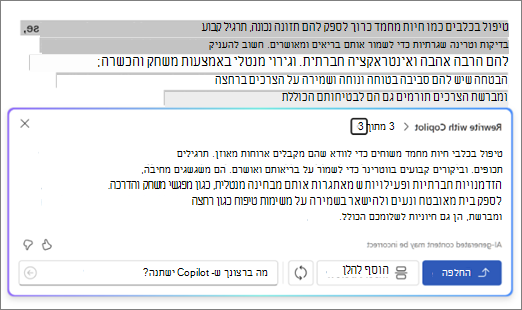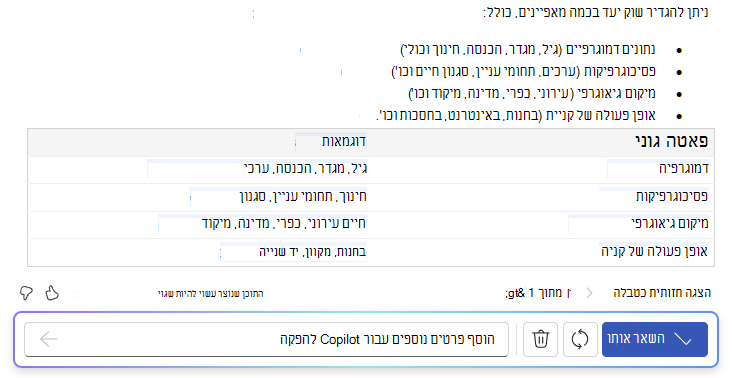שכתוב טקסט ב- Copilot ב- Word
חל על
דרך נהדרת אחת להשתמשCopilot ב- Word היא לעזור לך לכתוב טוב יותר. פשוט בחר טקסט שברצונך ש- Copilot יעזור לך איתו ובקש ממנו להציע שכתובים. Copilot יכול לקחת את הכתיבה הטובה שלך ולעזור לך לשפר אותה.
שכתב טקסט
זמין באינטרנט, ב- Windows, ב- Mac OS וב- iPad
-
בחר את הטקסט שברצונך שCopilot ישכתב.
-
בשוליים הימניים לצד הטקסט, בחר את
-
מתוך תפריט Copilot בשוליים השמאליים, בחר שכתוב אוטומטי.
-
Copilot יציג לך אפשרויות שכתוב לבחירה.
-
בחר בין אפשרויות אלה:
-
החלף כדי להשתמש בטקסט המתוקן.
-
הוסף להלן כדי להוסיף את הטקסט הכתוב מחדש מתחת לטקסט הנוכחי.
-
עיין בדוגמה הבאה:
שכתוב אינטראקטיבי
-
לאחר בחירת הטקסט, השתמש בתפריט כדי לבחור את האפשרות Copilotשכתוב אוטומטי.
-
לאחר ש- Copilot יציג את אפשרויות הטקסט הכתובות מחדש, השתמש בחצים כדי לנווט בין הגרסאות השונות ולבחור את הגרסה שאתה מעדיף.
-
כדי לשנות את הטקסט שנוצר על-ידי בינה מלאכותית להעדפה שלך, התחל להקליד ישירות בתוך תיבת ההצעות.
-
פעולות העריכה שלך יעדכנו את התוכן בזמן אמת, דבר שיאפשר מיקוד מיידי של התוכן.
-
כשתהיה מרוצה, בחר באפשרות החלף כדי להשתמש בטקסט המתוקן במסמך.
עיין בדוגמה הבאה:
התכונה האינטראקטיבית החדשה הזו מייעלת את תהליך העריכה ומעניקה לך שליטה מלאה על התוצר הסופי של הטקסט.
המרת טקסט לטבלה
-
בחר את הטקסט שברצונך שCopilot יהפוך לטבלה.
-
בשוליים הימניים לצד הטקסט, בחר את
-
מתוך תפריט Copilot בשוליים הימניים, בחר הצג באופן חזותי כטבלה.
-
Copilot יציג לך כיצד תיראה הטבלה.
-
בחר שמור כדי להוסיף את הטבלה למסמך,
-
לכוונון עדין של הטבלה, הזן פרטים בתיבת הכתיבה של Copilot והסבר את השינויים הרצויים לך בטבלה, לדוגמה "הוסף עמודה שלישית ריקה."
מידע נוסף
ברוכים הבאים ל-Copilot ב-Word
שימוש ב'אימון' כדי לסקור תוכן ב- Word באינטרנט